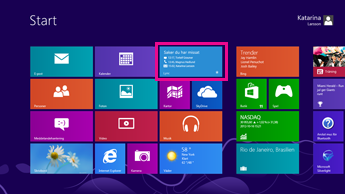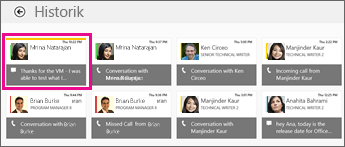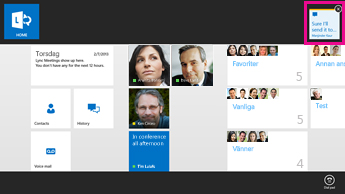Alla behöver pauser från att sitta vid datorn länge, och du tar säkert pauser också. Men, dina kontakter vet inte när du tar en paus och kan försöka kontakta dig när du gått ifrån datorn.
På låsskärmen kan du se om du har missat några snabbmeddelanden. Låsskärmen är det som visas när du låser din dator. Om du har konfigurerat Lync som ett skärmlåst program visas Lync-ikonen med en asterisk på den här skärmen om du har några missade konversationer.
Kontrollera Lync-rutan på Windows-startskärmen efter att du har låst upp din dator. Under Saker du har missat visas de tre senaste interaktionerna – snabbmeddelanden, samtal eller röstmeddelanden som du har fått sedan du senast använde Lync. I snabbmeddelanden ingår även inbjudningar och uppdateringar av aktiva konversationer.
Efter att du har låst upp din skärm och öppnat Lync finns det en siffra i panelen Historik som indikerar hur många nya inbjudningar via snabbmeddelanden du har fått sedan du senast använde Lync. Visa inbjudningarna genom att markera panelen Historik. Varje missat snabbmeddelande i Historik är markerat tills du markerar det. På skärmen Historik visas även snabbmeddelandekonversationer, samtal och möten du tidigare har haft, upp till 50 stycken.
Svara på ett missat snabbmeddelande genom att markera det, skriva ditt svar och sedan trycka på Retur.
Nya meddelanden i aktiva konversationer
En konversation anses vara aktiv så länge mellanrummen mellan meddelandena är mindre än 10 minuter. Ett svar som kommer efter 10 minuter eller mer sedan det föregående meddelandet anses vara en ny konversation och Lync visar det som en inbjudan till en ny snabbmeddelandekonversation.
Om Lync-fönstret är dolt när ett nytt meddelande tas emot i en aktiv konversation visas en avisering i några sekunder. Om du inte svarar på meddelandet då anses det vara ett missat meddelande. Nästa gång du öppnar Lync-fönstret visas en markering högst upp i fönstret som indikerar ett nytt meddelande.
Visa det nya meddelandet genom att svepa in uppifrån eller nerifrån, eller högerklicka på skärmen om du använder en mus. I fältet högst upp visas rutor för alla dina aktiva konversationer och samtal. Rutan för konversationen med det missade meddelandet är vitt med en gul markering. Markera den om du vill visa det missade meddelandet.
Stänga av aviseringar om nya meddelanden
Du kanske vill sluta få aviseringar om nya meddelanden i dina aktiva konversationer under viktiga möten eller presentationer. Om du vill kan du stänga av dem från panelen Lync-inställningar. Så här gör du:
-
Öppna snabbknappen Inställningar. Svep in från Lync-startskärmens högra kant och tryck sedan på Inställningar. Om du använder en mus håller du muspekaren längst upp till höger på skärmen och flyttar den sedan nedåt och klickar på Inställningar.
-
Välj Alternativ.
-
Skrolla ned i listan med alternativ till Meddelanden om nya snabbmeddelanden i aktiva konversationer.
-
Stäng av alternativet genom att flytta reglaget till vänster.
-
Tryck eller klicka utanför panelen Lync-alternativ om du vill stänga den.
Kan du inte se dina missade snabbmeddelanden?
Om din dator tappar anslutningen till Exchange-servern skickas ingen information om dina missade snabbmeddelanden till Lync. Följande felmeddelande visas längst ned på skärmen:
Lync kan inte ansluta till Exchange. Du kanske inte har den senaste historiken, de senaste röstmeddelandena, kontakterna och Lync-mötena.
När datorn återansluts till Exchange-servern skickas informationen så småningom till Lync.